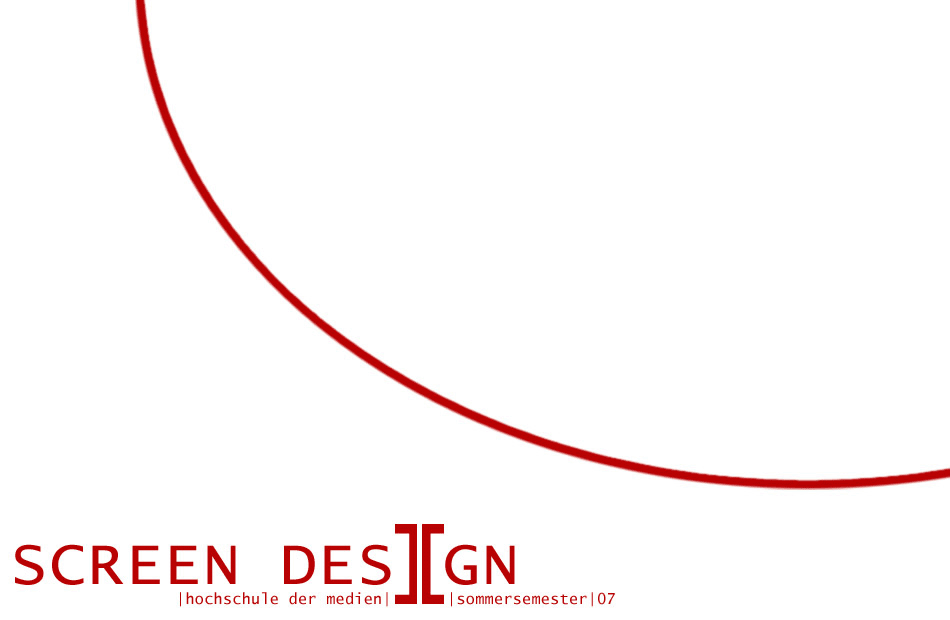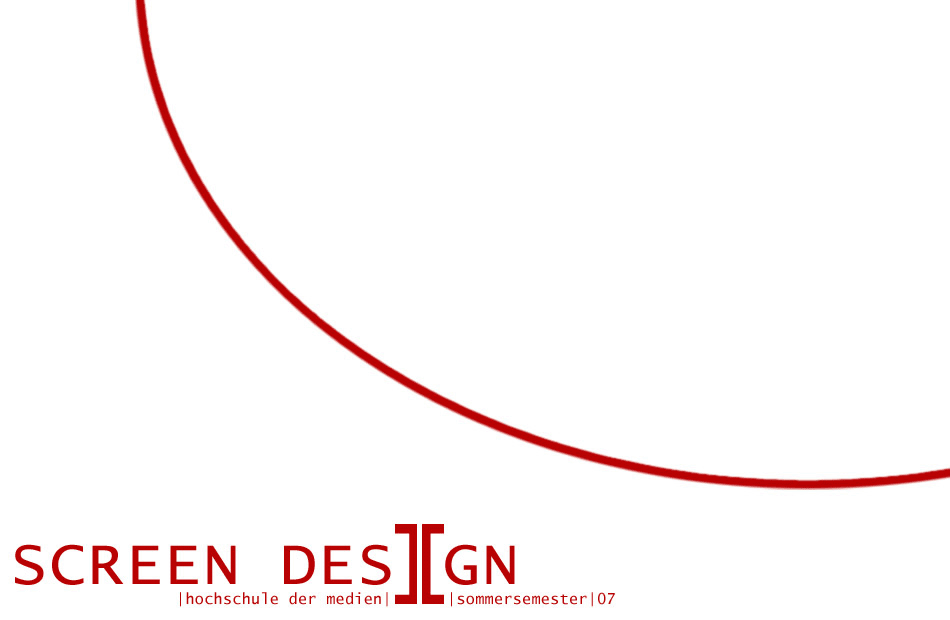
upload instruction
01 WERKZEUGE
Bildbearbeitung: Adobe Photoshop, Adobe Photoshop Elements, o.ä
FTP Tool: WiseFTP (PC), Fugu, RBrowser (Mac), o.ä
Tip: http://www.versiontracker.com - »ftp client« als Suchbegriff
02 DETAILS
Kopiert alle Eure Werke eines Tasks in EINE Datei.
Dimensionen: Breite maximal 800px, Höhe egal
Bildformat: GIF
Auflösung 72 dpi
Bildname Task1: task1.gif
Bildname Task2: task2.gif
Bildname Exercises: exercises.gif
03 ANIMATIONEN
Bindet Eure Animation (.swf .avi .mov etc.) in eine HTML-Datei ein und speichert diese als:
Animation zu Task1: anitask1.html
Animation zu Task2: anitask2.html
Wenn Ihr mehrere Animationen habt, bastelt bitte in der index.html eine kleine Übersicht mit den zugehörigen Links zu Euren Animationen.
04 UND SO FUNKTIONIERT DAS HOCHLADEN
Meldet Euch am Besten in einem der Poolräume der Nobelstraße an.
Über den FTP-Client meldet Ihr Euch beim Server suse5.hdm-stuttgart.de an.
Gebt Euren Login-Namen (Mailkürzel) und Euer Passwort ein.
Falls die Option besteht, einen Port anzugeben, wählt bitte 22.
Wenn Ihr Euch in den HDM Rechnerräumen anmeldet, befindet sich bereits ein Ordner namens www in Eurem persönlichen Netzlaufwerk.
In diesem Ordner legt Ihr jetzt einen Unterordner namens "screendesign" an. Achtet unbedingt auf die Groß- und Kleinschreibung!
Jetzt braucht Ihr nur noch die Dateien task1.gif, task2.gif, exercises.gif, anitask1.html und anitask2.html in den neuen Ordner zu kopieren. Nochmal: Groß- und Kleinschreibung beachten!
Zur Kontrolle, ob Ihr alles richtig gemacht habt, gebt in Euren Browser die folgende URL ein:
http://www.hdm-stuttgart.de/~mayer/screendesign
Wählt Euren Namen, den task und drückt auf view. Jetzt müssten Eure Werke angezeigt werden.
Viel Erfolg!
Bei Problemen - und nur bei wirklich unlösbaren Problemen, die keiner Eurer Verwandten, Bekannten, Klassenkameraden oder der liebe Gott in den Griff kriegt, dürft Ihr ne mail an mayer@hdm-stuttgart.de schreiben. Und vielleicht antworte ich ja sogar...